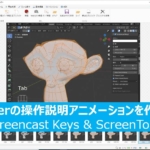作業生産性UP!ウルトラワイドモニターのすすめ(LG 29WL500)
こんにちは、最近ウルトラワイドモニターを購入したので、使用感やおすすめポイントを紹介したいと思います。
画面が横に広く使えるようになって作業効率が上がるので、こちらの記事を読んでぜひご検討いただければと思います!
ご意見・質問等はクララのTwitter(https://twitter.com/klala_lab)まで(^^)/

広告
はじめに
私クララと申しますが、普段はサラリーマンの傍ら、「Blender」という無料の3DCGソフトで趣味の作品作りをしております。
詳細については、こちらのブログの他の記事や、Twitter (https://twitter.com/klala_lab) の方を覗いていただければと思います。
ちなみに、自作PCが趣味で、当ブログでも自作PCの作り方・パーツの選び方を紹介していますのでそちらもご覧いただければと思います。
【3DCG初心者向けパソコン】組み立て編【Corei5-10400F>X1650】
【3DCG初心者向けパソコン】使用パーツ&ベンチマーク編【Corei5-10400F>X1650】
もともと21.5インチという比較的小さなモニターしかもっていなかったため、Blenderで作業をする上で非常に不便に感じていました。
たとえば、Blenderでモデリングしているときに、ネットの画像を参照したいときにいちいち切り替えるか、画面を極限まで小さくしないと一つの画面に収まらないので、作業がやりづらいと感じていました。
また、コロナ禍で在宅勤務がメインになっているのですが、会社から借りているノートパソコンを家のディスプレイにつないで作業する際も、パワーポイントで資料を作成する際にExcelやWord、ブラウザなどと画面を横並びにして作業したいときも、画面が小さいためにいちいち切り替える必要があり、ストレスを感じていました。
そこでモニターを追加で購入することを検討したのですが、ノートパソコンの出力端子が1つしかないのでつなげるモニターは1つだけです。
そこで候補に挙がったのがウルトラワイドモニターです。
ウルトラワイドモニターならば、1つの画面で2つのウインドウを横並びにできて非常に便利だと予感し(実際にその通りだったのですが)、Amazonのセールを期に購入しました。
ただ、現物を見てみたいと思い家電量販店に行ってもなかなか目にする機会がありませんでした。
なので、「ウルトラワイドディスプレイを検討している方の参考になれば」と思い、こちらの記事を執筆することにしました。
ウルトラワイドモニターについて
まずは、通常のモニターとウルトラワイドモニターを比較して、ウルトラワイドモニターの特徴とメリット・デメリットを紹介したいと思います。
ウルトラワイドモニターとは?通常のモニターとのサイズ比較
ウルトラワイドモニターの特徴は、なんといっても横幅の広さです。
通常のモニターは横と縦の比が16:9なのに対して、ウルトラワイドモニターは約21:9(正確には64:27)になります。
サイズを比較すると、こちらの図1のようになります。
図に示したように、モニターのサイズは対角線の長さ(インチ)で定義されます。
たとえば通常のモニター27インチとウルトラワイドモニター34インチの縦幅がほぼ同じ(336㎜)なのに対して、横幅は通常のモニターが598mm、ウルトラワイドモニターが796mmと約30%ワイドです。
この横幅の広さを生かして、「ウインドウを左右に並べる」「ガントチャートなど横幅の広いデータの全体を表示する」といった使い方ができます。
また、2つの画面を並べるデュアルディスプレイと違って、必要とする画像出力ケーブルや電源が1個で済みますし、画面と画面の間に邪魔な境目がないのが良いですね。
図1:通常のモニターとウルトラワイドモニターの比較
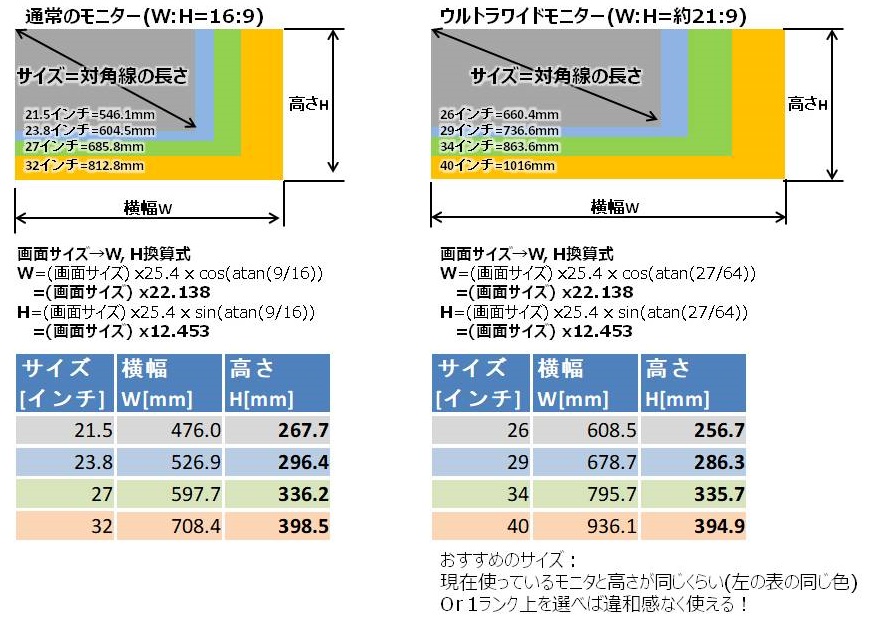
おすすめの選び方
つぎに、ウルトラワイドモニターのおすすめの選び方を紹介します!
おそらくですが、最初のモニターとしてウルトラワイドモニターを購入される方は少なく、検討されている方は現在お使いのモニターの買い替えをご検討中の方だと思います(私もそうでした)。
その場合ですが、↑で示した図1を参考に、現在使用しているモニターと同じ縦幅、もしくは1サイズ上のモニターを選ぶと良いと思います。
基本的に縦の長さと解像度を合わせておけば、フォントサイズは同じなので、違和感なく移行できるとのことです。
私も、もともと 使っていた21.5インチのモニターと29インチのウルトラワイドモニターを並べると、縦の長さは少し長いかな程度です(図2)。
なので、買ってきてすぐに違和感なく使うことができましたし、古いモニターを拡張画面として使うときもフォントサイズが同じくらいなので使いやすいです😊✨
図2 ウルトラワイドモニター(29インチ)とフルHDモニター(21.5インチ)を並べた様子

ちなみに今回は検討しませんでしたが、34インチ以上のモニターだと、より解像度の高いモデルも選べるようになるので、グラフィックデザインや3Dゲームなど画質重視の方は候補に入れてみてもよいかもしれません。
その分、お値段は張りますが…😅
ウルトラワイドモニターのメリット・デメリット
ウルトラワイドモニターを実際に使ってみて感じた、メリットとデメリットを紹介します!
メリット
まず、最大のメリットですが画面を左右に並べたときに見やすいです。
特に、こちらのようにWindowsの標準機能のスナップと組み合わせると便利です。
ウインドウを左右の画面端にドラッグするだけで、こんな風に整列してくれるので、ウェブを参照しながら作業をするのに便利です!
図3:スナップ機能を使って画面を左右に整列
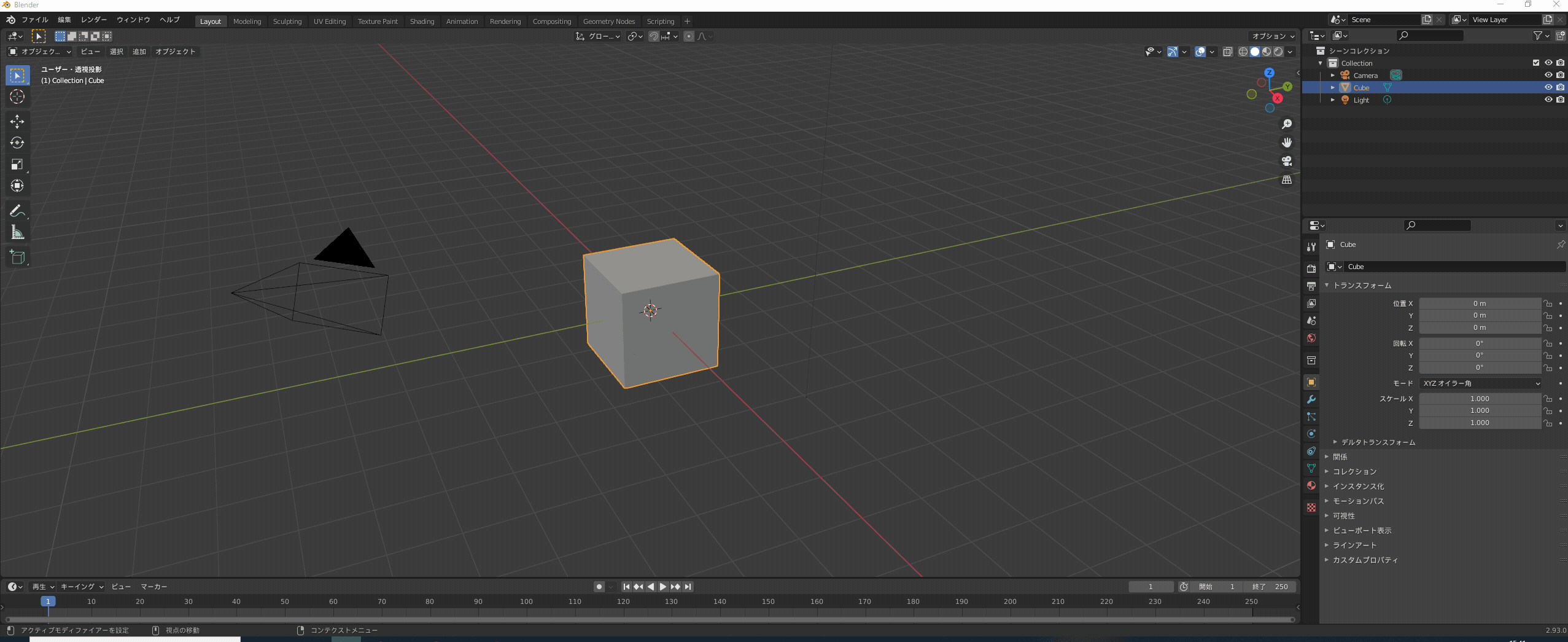
注:Windowsのホームボタンから「設定→マルチタスク→ウインドウのスナップ」をONにしておく必要があります。
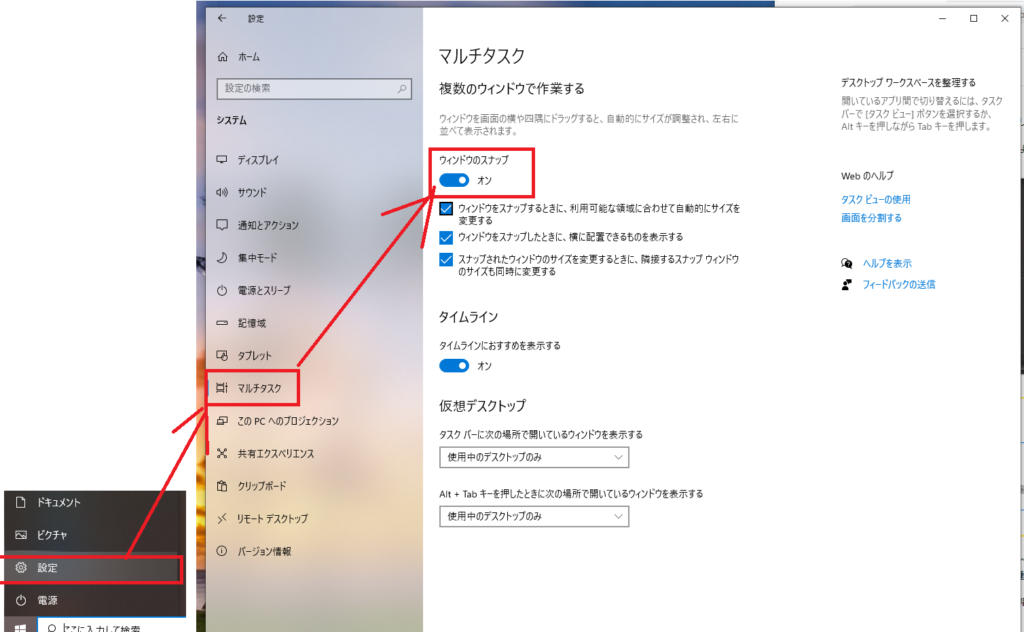
また、横幅と比べて縦方向の長さは短いので、普通の大画面モニターと比べて圧迫感がなく部屋が広く感じるし、首を上下に動かさなくてよいので疲れにくいと思います。
価格も、同じ横幅のWQHDや4Kのモニターと比べると、画面が小さい分少し安いと思います。
29インチウルトラワイドモニターの一番安価なものは\25,000程度ですが(セールだと\20,000円ちょっとで買えることも)、横幅が同じくらい(32インチ)のWQHDモニターは一番安価なものでも\30,000~です。
デメリット
同じ縦の長さの通常のモニターと比べると、画素数あたりの価格が高いです。
24インチのフルHDモニター(画素数1920×1080)と29インチのUFHDウルトラワイドモニター(画素数2560×1080)を比較すると、1万円くらい高いです。
また、画面の縦方向の長さ・解像度は高くないので、ウインドウを縦に並べたり画面を四分割したりする使い方には向いていません。
あと、仕事でZoomやTeams等のソフトを使って画面を共有するとき、そのままだと相手の画面上では下の図のように、こちらの画面が小さく表示されてしまうため、プレゼン資料の文字が小さく読めない、ということが起こり得ます。
図4:ウルトラワイドモニターをオンライン会議で画面共有した場合のイメージ
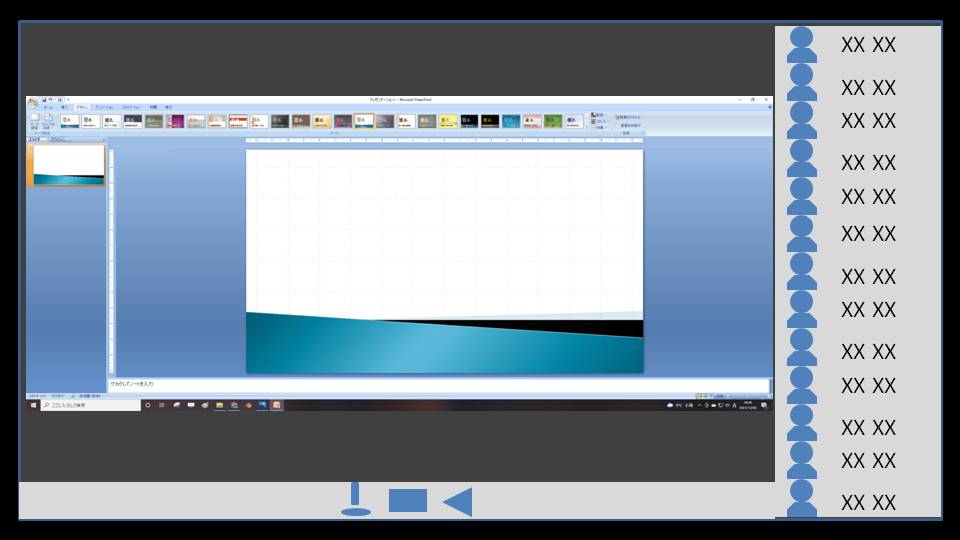
そのため、オンラインプレゼンの際はこちらのように画面を右クリック→「ディスプレイ設定」から、画面サイズをフルHDのサイズに変更しておく手間が必要ですね。
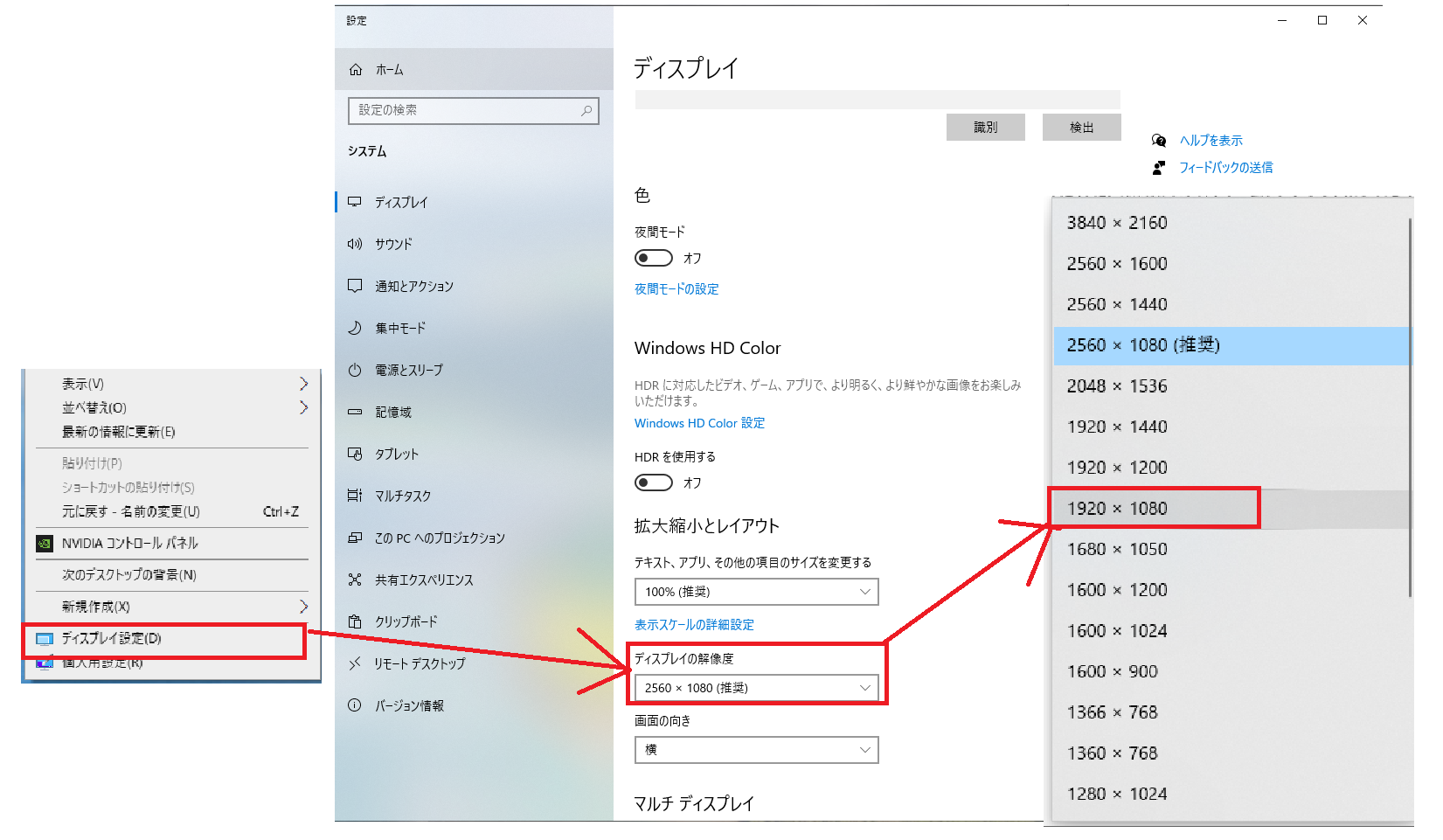
なお、34インチ以上のウルトラワイドモニターは横幅がかなり広いので、「真ん中と両サイドで遠近差があり、視線移動で疲れる」というネット上のコメントもありました。
そのため、34インチ以上のウルトラワイドモニターをご検討の方は、視線移動を抑えられる湾曲モニターを検討されても良いと思います。
広告
LG 29WL500について
今回私が購入したモニターを紹介します。
LG製の「29WL500」という製品で、サイズは29インチ、画素数はUFHD(2560×1080)と、ウルトラワイドモニターの中では「エントリークラス」に位置するモデルです。
価格は、通常¥30,000程度ですが、Amazonのブラックフライデーセールでなんと¥20,480というお得価格でゲットできました!
デザイン
スタンドはU字型です。金属製の骨が入っているので安定感があります。

ベゼルはフレームレスデザインですが、画面端から1cmくらいは何も映りません😅
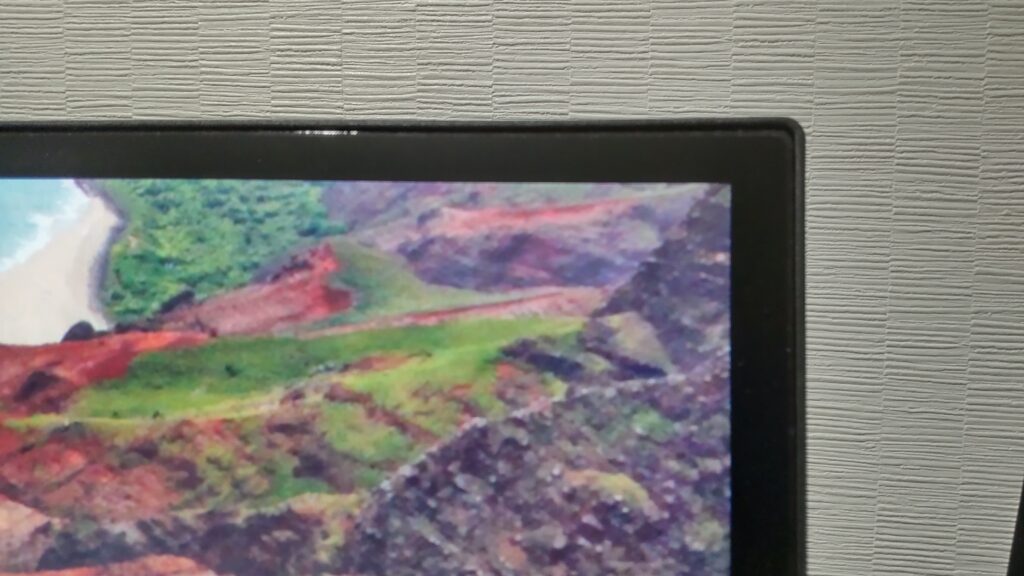
入力端子は画面の裏に垂直に差す方式です。
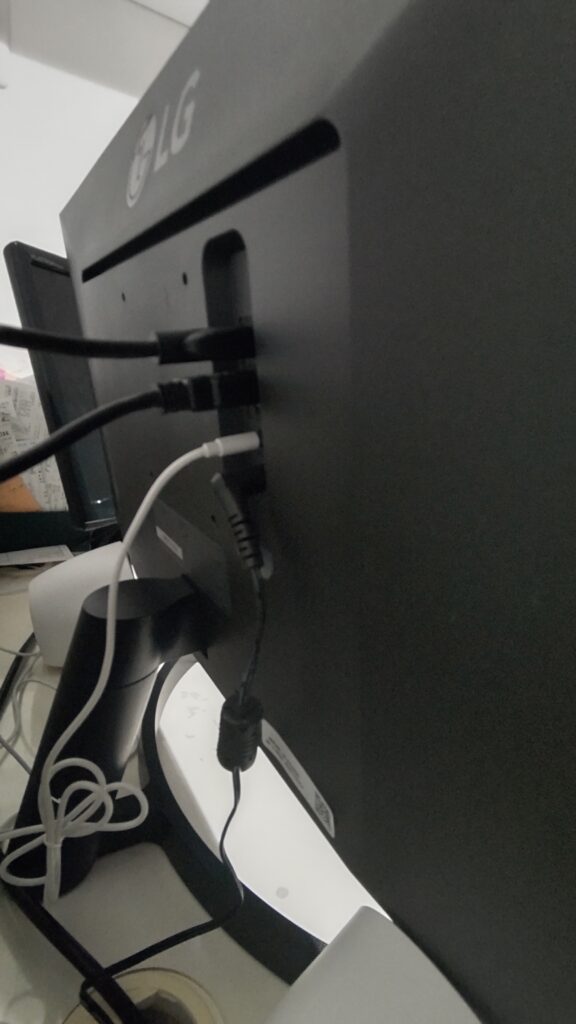
もともと持っていたモデルもLG製なのですが、画面の下に端子があり、しかもDVI端子なので差すのが大変でした💦
それを考えると、大変使いやすいです✨
画質・リフレッシュレート
画面はIPSモニターなので綺麗で、斜めからでも普通に見れます。
リフレッシュレートは60Hzなので、ゲーム向きではないです。
機能について
エントリーモデルなので、機能は少ないです。
出力端子はHDMIのみで、最近普及しつつあるUSB-C端子は付いていません。
とはいえ、HDMI入力が2系統あるので、仕事用のPCと自宅用のPCにそれぞれ繋ぐことができます。
高さ調節機能はありません。
また、上下方向の角度調節も10°程度と控えめなので、低い机をお使いの方はモニター台の上に置いた方が良いかもしれません。
音声出力について
モニター自体にスピーカーは付いていませんが、ミニプラグ端子が付いており画面からヘッドホンやスピーカーの音声を出力できます。
モニターと一緒に、1000円程度のLogicoolのスピーカーを買ったのですが、こちらをモニターに差して使っています。

値段以上に音質が良いので、下手にスピーカー付きのモニターを買うよりはこちらの方が断然おすすめです✨
あと、画面設定の操作が、画面の下にあるジョイスティック1本でできるので見た目がすっきりしていて、操作もしやすいです。
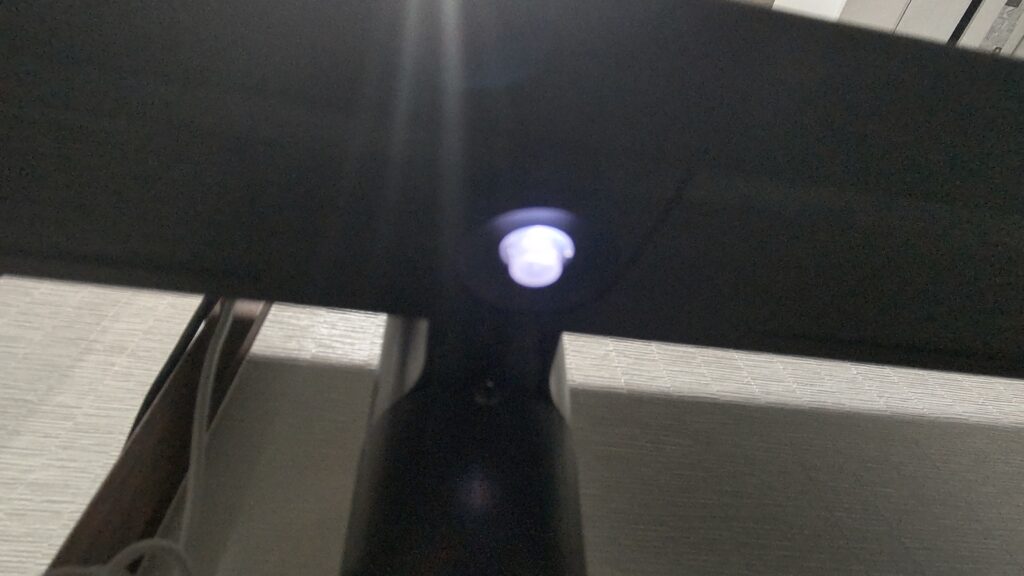
他のモデルとの比較
同じ価格帯・サイズにこちらのモデルもありますので、参考にしてみてください。
LG 29WP500-B
JAPANNEXT JN-IPS29WFHDR
今回購入した29WL500と、29WP500は性能はほとんど同じです。
Japannext製のモニターはリフレッシュレートが高く、DP出力ができるのでよりゲーム向けのモデルですね。
良い点・悪い点
良い点と悪い点をまとめると、こんな感じです。選ぶ際の参考にしていただければと思います。
良い点
- 出力端子の位置(画面裏に垂直なので抜き差ししやすい)
- 価格が安い。
- 画面もきれい
悪い点
- 高さ調節ができない
- 角度調節幅がせまい
- 入力が自動で切り替わらない
広告
まとめ
今回、ウルトラワイドモニターを紹介してみましたが、いかがだったでしょうか?
仕事に趣味に大活躍してくれているので、この先もウルトラワイドモニターを使っていきたいと思います😊
PC回りにおすすめのガジェットがあれば、また紹介したいと思います
広告